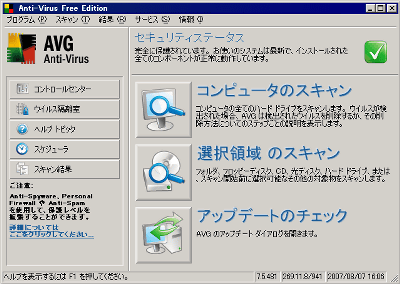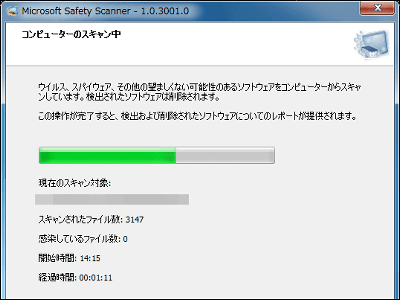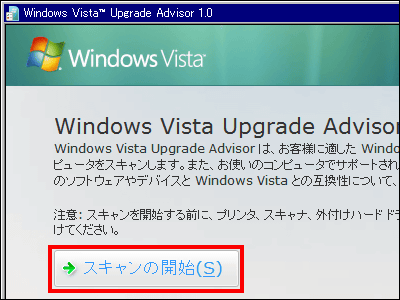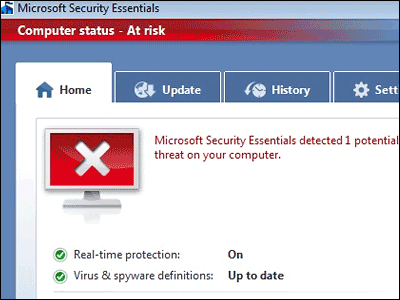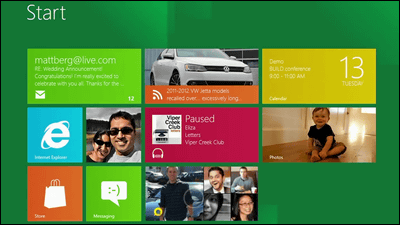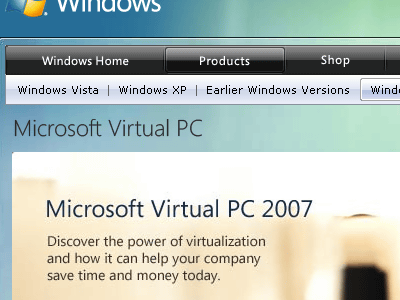マイクロソフト製の無料アンチウイルスソフト「Security Essentials」を実際に使ってみた
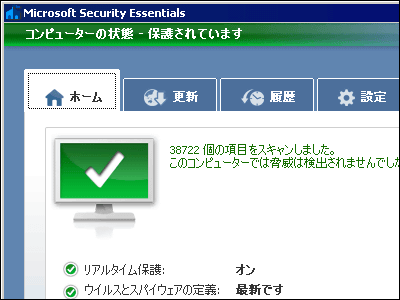
ついにベータ版から正式版になったこの「Security Essentials」は、正規品のWindows XP・Windows Vista・Windows 7に対応している無料のソフトとなっており、開発したのはあのマイクロソフト。
最新のPCではなく、古いPCやネットブックのような環境で動作させることも考慮しており、CPUやメモリ使用量は最初からある程度制限済み。また、常駐してリアルタイムに保護する際も可能な限り軽く動作するようになっており、「Dynamic Signature Service」によって常に最新のウイルス定義ファイルに更新されるようになっているそうです。
というわけで、ダウンロードとインストール、使い方などは以下から。
ウイルス、スパイウェア、マルウェア対策 | Microsoft Security Essentials
http://www.microsoft.com/security_essentials/
そもそもマイクロソフトは基本的に自社はあくまでもプラットフォームとなるOS、すなわちWindowsを提供することに徹し、その上で動く各種ソフトウェアについては他社に任せるという姿勢でした。そのため、マイクロソフトはソフトウェア開発者のメリットになるようにさまざまな環境を提供してきたわけですが、Firefoxの登場によってInternet Explorerのシェアが脅かされ始めた頃からその方針を一部変更するようになりました。特にWindows Vistaからはユーザーの利便性だけでなくセキュリティにもかなりの配慮をし始めており、これまでも無償で「悪意のあるソフトウェアの削除ツール」を提供してきています。しかし、やはりそれだけでは不十分と考えたらしく、ついに今回、ウイルス・スパイウェア・マルウェア対策の無料ソフトとして「Security Essentials」が提供されるようになったというわけです。
まずは公式サイトの「今すぐダウンロード」をクリックしてインストーラをダウンロードします
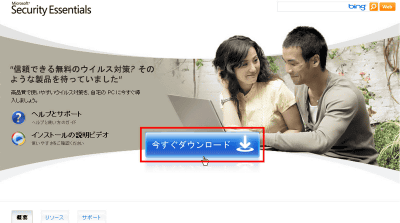
今回はWindows XPにインストールするのでここをクリック
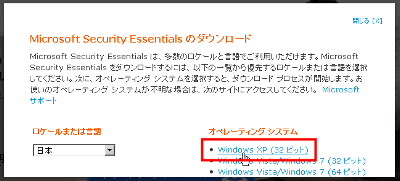
ダウンロードしたインストーラを起動します
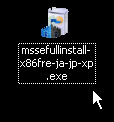
「次へ」をクリック
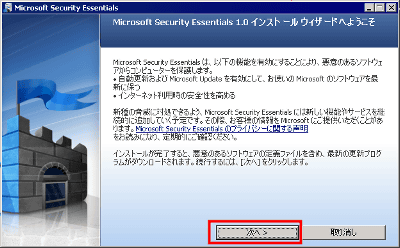
「同意します」をクリック
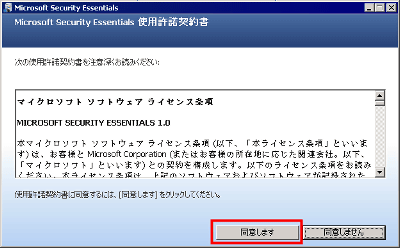
「検証」をクリック
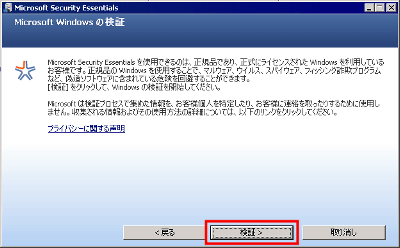
正規品の検証終了。Windowsが正規品でない場合はインストールできません。
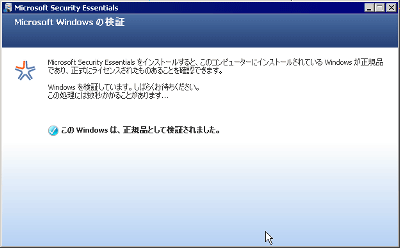
「インストール」をクリック
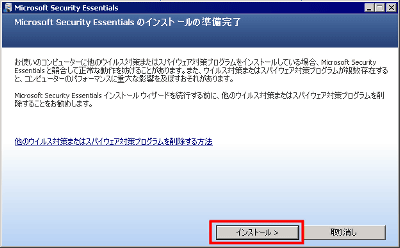
「完了」をクリック
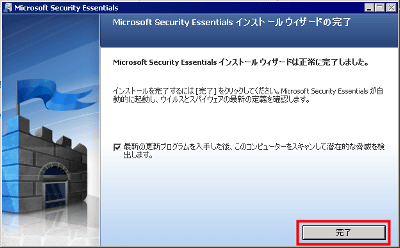
定義ファイルのダウンロードと更新が始まります
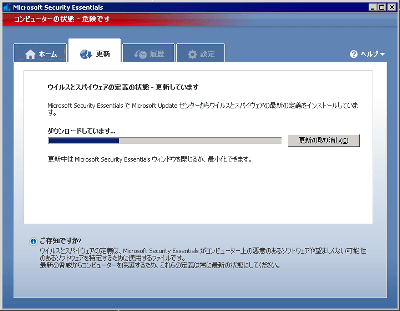
更新中はこんな感じ
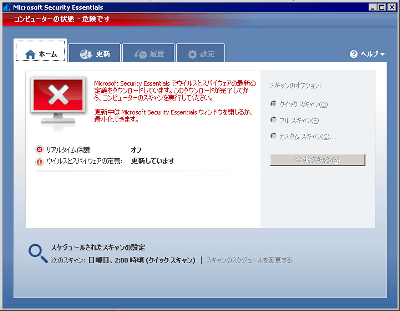
更新終了後、即座にクイックスキャン(Cドライブのスキャン)が始まります。
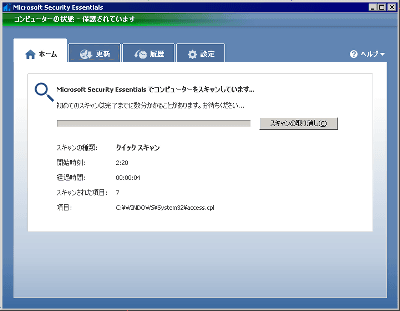
途中で何か怪しげなファイルを発見した場合にはこのようなウインドウが出てきます。とりあえず「送信」をクリックしておけば、Microsoft Spynetというところに情報が送られます。
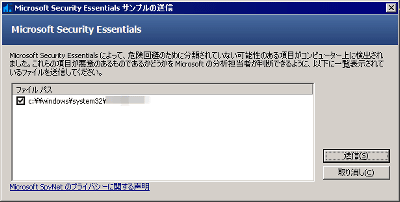
スキャン中はタスクトレイに常駐しているアイコンがこのようになります
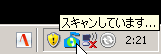
スキャンしている間に他の項目を見てみることにします。これは「更新」タブ。基本的に定義ファイルは勝手に更新されるのですが、ここから「今すぐ更新」をクリックすればすぐに更新可能。
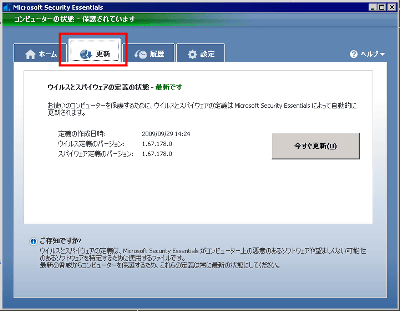
これは「履歴」タブ。検出されたウイルスなどの履歴が確認可能です。
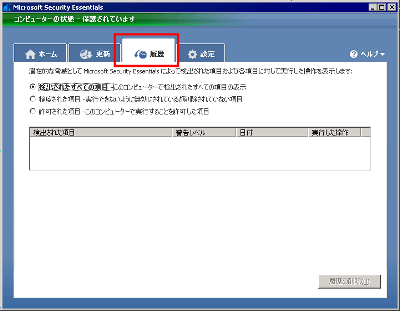
そして一番重要な「設定」タブ。一番上にあるのは「スキャン スケジュール」となっており、初期設定では毎週日曜日の午前2時にクイックスキャンするようになっています。ただし条件として、コンピュータは起動中だが使用されていない時に実行するようになっています。
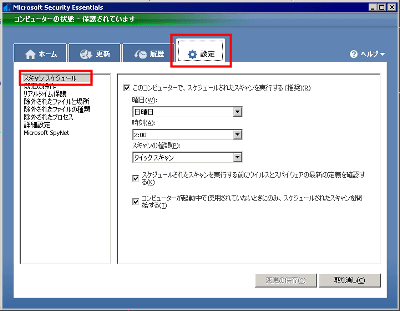
スキャンの種類はクイックスキャン以外にもフルスキャンが選択可能です
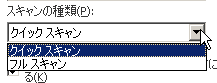
次は「規定の動作」です。ウイルスなどを発見した際にその重要度によってアクションをいろいろと事前に設定できるというわけです。
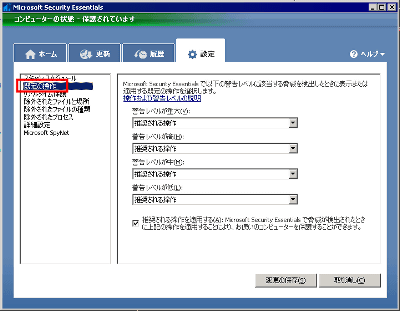
こんな感じで、推奨される操作・削除・検疫・許可の4種類があります。警告レベルが低い場合のみ「許可」が選択可能です。

「リアルタイム保護」はその名の通り、常駐してあらゆるファイルの挙動を監視して見張るモードです。必然的にこれをオンにすると、いろいろなソフトの起動時やファイルの保存時など、明らかに重くなるのが体感できます。
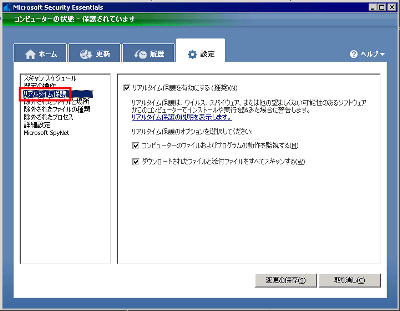
とはいっても、この「除外されたファイルと場所」で重くなるソフトの場所や読み込まれるファイルなどを指定することによって、軽くすることが可能です。
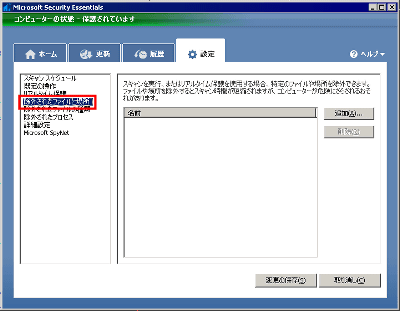
さらにこの「除外されたファイルの種類」を使うことによって、特定の拡張子を持つファイルのスキャンをやめさせることが可能になります。ただし、結果的にセキュリティリスクは増大します。
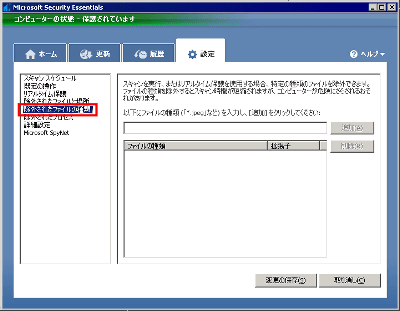
また、除外対象はファイルだけでなく、プロセスに対しても可能で「除外されたプロセス」から設定可能です。
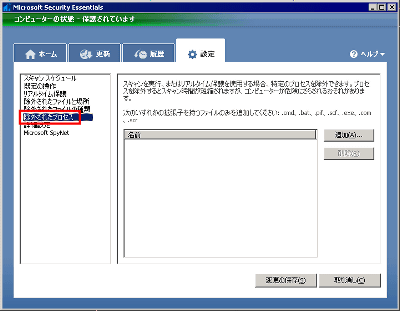
「詳細設定」ではZIPファイルをスキャンするかどうか、USBメモリなどのリムーバブルドライブをスキャンするかどうか、復元ポイントを念のために作成するかどうか、などが設定可能です。
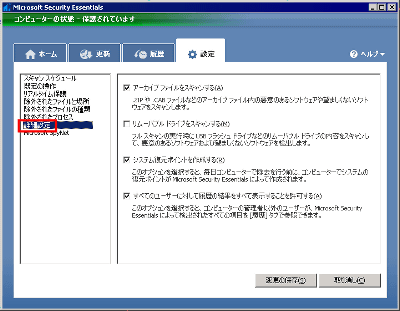
「Microsoft Spynet」では、検出した情報をマイクロソフトにどのように提供するかが選択可能です。
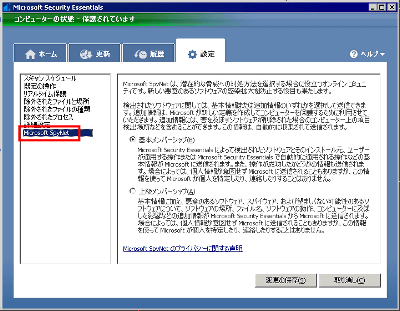
なお、ファイルやフォルダを右クリックしてもこのようにメニューが出現し、ここから個別にチェックすることも可能です。
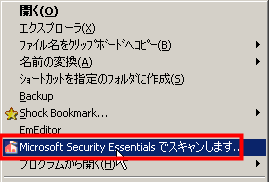
とか何とかやっている間にクイックスキャン終了。28.1GB、3万8722個のファイルをスキャンするのに10分程度かかりました。
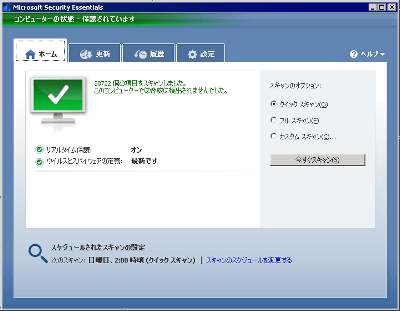
フルスキャンとクイックスキャン以外に「カスタムスキャン」というのも可能です。
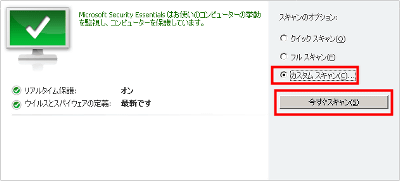
このような感じで、任意のドライブやフォルダ単位でスキャンできるというわけ。
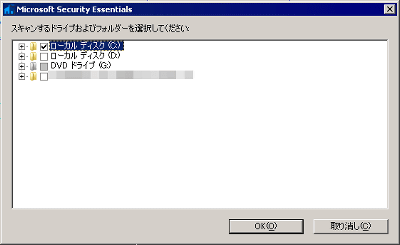
なお、ウイルスを発見するとデスクトップ右下からこのようなウインドウがポップアップします。テストにはアンチウイルスソフトの動作確認用テストウイルス「EICAR」を使いました。
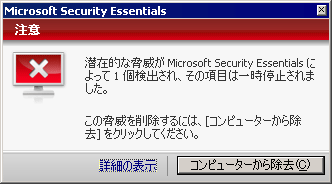
また、メインウインドウも表示され、こうなります。
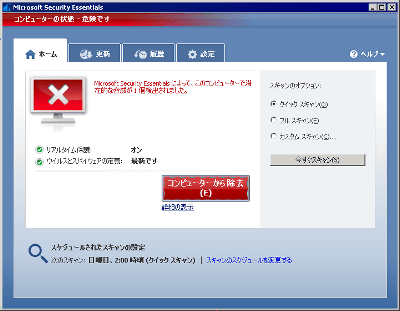
先ほどの画面で「詳細の表示」をクリックするとこうなります。
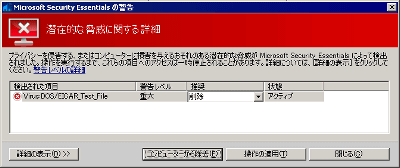
さらに「詳細の表示」をクリックしてみたところ。
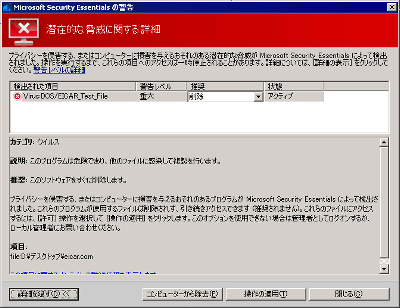
「コンピューターから除去」をクリックしたところ、除去が始まりました。なんというか、遅い。ほかのアンチウイルスソフトのようにさくっと削除してくれませんでした。フシギ。
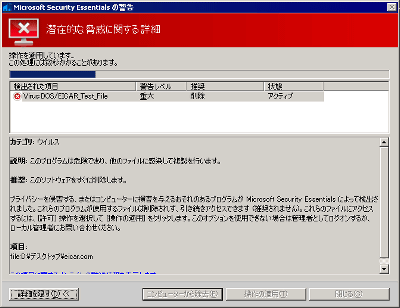
削除成功。とりあえず、ちゃんとウイルスの検出はしてくれるようです。
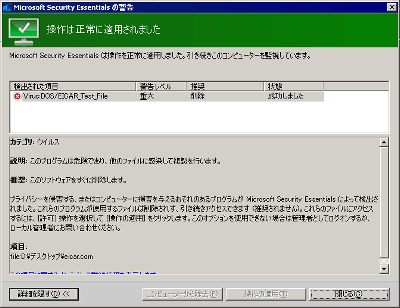
全体的な感想としては、NOD32のような軽さがウリみたいなアンチウイルスソフトと比べるとさすがにちょっと重たいものの、それ以外の代表的なアンチウイルスソフトと比べると、使い方によっては多少重たいかな?程度で済むのではないかと感じました。
ただ、完全にセキュリティ保護することを目的としているため、例えば、リアルタイム保護をオフにすると警告が出てきたり、タスクトレイのアイコンを消すことができなかったり、ウイルスを発見してから駆除するまでの速度が妙に遅かったり、完全に市販のアンチウイルスソフトの代替になるかというと、「何もインストールしていないよりはいい」というような感じです。ありとあらゆる項目を細かくカスタマイズしたい人には向いていませんが、逆に言えば、無料でここまでのレベルのソフトが提供されているというのはなかなか心強い感じもしました。
あと気になるのは検出率ですが、現時点ではまだ正規版になったばかりなので「不明」といった感じです。
・関連記事
最強のウイルス対策ソフトはどれなのかランキング2009年8月版 - GIGAZINE
無料のアンチウイルスソフト「AVG Anti-Virus Free Edition」日本語版登場 - GIGAZINE
複数のアンチウイルスエンジンでファイルを検査できる無料サービス「VirusTotal」を使ってみた - GIGAZINE
リアルタイムスキャンが可能な無料アンチウイルスソフト「Moon Secure Antivirus」 - GIGAZINE
リンク先のページにウイルスやスパイウェアなど危険なものがないかどうか無料で検査してくれる「Dr.Web リンクチェッカー」 - GIGAZINE
インストール不要の無料アンチウイルスソフト「ClamWin Portable」 - GIGAZINE
インストール不要の無料アンチウイルスソフト「Dr.Web CureIt!」 - GIGAZINE
・関連コンテンツ